【自动化测试实践】:main函数正确性验证的自动化测试策略


LabVIEW控件设计与实现:媲美QT控件的高级UI开发技巧
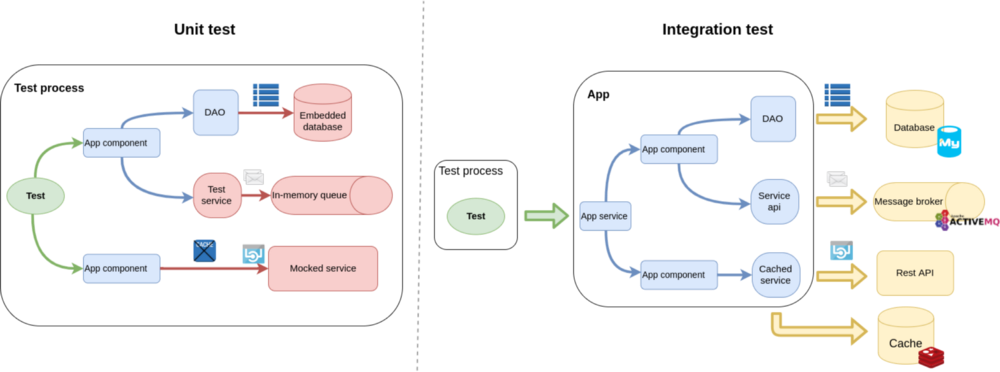
摘要
本文全面探讨了自动化测试的基本原理、重要性以及工具的选择和配置,强调了main函数正确性验证的测试策略设计的关键性,并提供了自动化测试实现和优化的实践策略。文章详细介绍了自动化测试工具的功能比较、环境搭建、测试用例编写、结果分析处理以及脚本编写和优化等方面,旨在通过案例分析,解决自动化测试实施中的挑战,并展望了未来自动化测试的发展趋势和方向。
关键字
自动化测试;测试策略设计;测试工具配置;main函数验证;测试结果分析;持续优化改进
参考资源链接:Android Studio运行Java main函数全攻略
1. 自动化测试的基本原理和重要性
1.1 自动化测试概念解析
自动化测试是一种利用计算机程序来执行预先设计好的测试计划的技术。与手动测试相比,自动化测试可以提高测试效率、提升测试的准确性并重复使用测试脚本,同时还可以在软件开发的连续集成流程中起到关键作用。
1.2 自动化测试的基本原理
在自动化测试中,测试人员编写可执行的测试脚本,这些脚本能够在软件的不同版本或配置中自动执行相同的测试用例。它们通常包括输入数据的设置、操作步骤的模拟、结果验证以及测试报告的生成。
1.3 自动化测试的重要性
随着软件项目规模的扩大和迭代速度的加快,自动化测试变得越来越重要。它可以显著减少重复劳动,提供更快速的反馈,帮助企业降低人力成本,提升产品的质量和上市速度。此外,自动化测试也为持续集成和持续交付(CI/CD)流程提供基础支持,是现代化软件开发不可或缺的一环。
2. 自动化测试工具的选择和配置
在自动化测试的实践中,选择合适的工具是至关重要的一步。不同的测试工具具有不同的功能和特性,适合不同的测试场景。本章我们将详细介绍常用自动化测试工具,并讨论如何根据实际需求选择合适的工具。之后,我们将阐述自动化测试环境的搭建过程,包括环境需求分析以及搭建步骤和配置方法。最后,我们将解释自动化测试工具的安装、配置及如何使用这些工具进行初步测试。
2.1 常用自动化测试工具介绍
在选择自动化测试工具时,需要考虑许多因素,如工具支持的测试类型、易用性、社区支持和扩展性。接下来,我们将对比分析几款流行的自动化测试工具,并探讨如何选择与项目需求相匹配的测试工具。
2.1.1 工具的功能和特性比较
Selenium
- 功能介绍:Selenium 是一个用于Web应用测试的工具。它支持各种浏览器,并且可以进行功能测试、回归测试、接口测试等。
- 特性:支持多平台、多浏览器;可以通过各种编程语言扩展其功能,如Python、Java等;社区活跃,资源丰富。
Appium
- 功能介绍:Appium 是一个开源工具,用于自动化iOS和Android原生、移动Web和混合应用的测试。
- 特性:支持跨平台测试;无需修改应用代码即可进行测试;与Selenium Webdriver API兼容,使得自动化测试脚本编写较为容易。
JUnit
- 功能介绍:JUnit 是一个用于Java编程语言的单元测试框架。
- 特性:易于集成到持续集成工具中,如Jenkins;支持测试套件,方便进行批量测试;可与Mockito等库结合使用。
2.1.2 选择合适的测试工具
选择测试工具时,应考虑以下几个方面:
- 项目需求:根据应用的类型(Web、桌面、移动)、测试目标(界面测试、接口测试、性能测试)等因素来选择。
- 技术栈:选择与项目技术栈相兼容的测试工具。
- 团队技能:考虑团队成员熟悉哪种工具及其扩展知识。
- 成本:评估工具的总体成本,包括学习成本、配置成本和维护成本。
2.2 自动化测试环境的搭建
搭建一个稳定的自动化测试环境是自动化测试成功的前提。本节我们将分析环境需求并详细说明搭建步骤和配置方法。
2.2.1 环境需求分析
自动化测试环境需求通常包括:
- 硬件配置:足够的CPU、内存和存储空间以确保测试运行的流畅性。
- 软件依赖:操作系统、数据库、应用服务器等的版本要求。
- 网络设置:网络带宽、代理配置等,确保测试工具可以正常访问目标服务器。
- 安全性要求:设置测试环境,确保不会对生产环境造成影响。
2.2.2 搭建步骤和配置方法
以下是搭建自动化测试环境的一般步骤:
- 环境准备:根据需求分析,准备相应的硬件资源,并安装操作系统及所需的软件。
- 网络配置:配置内部网络,确保测试环境与开发和生产环境的隔离。
- 软件安装:安装应用服务器、数据库等软件,并按照需求配置它们。
- 依赖包安装:安装测试工具所需的依赖包或库。
- 测试工具部署:安装并配置选择的自动化测试工具。
- 环境验证:运行初步测试来验证环境搭建是否成功。
2.3 自动化测试工具的配置和使用
本节将指导如何安装和配置自动化测试工具,并进行初步的测试。
2.3.1 工具的安装和配置
Selenium
- 下载安装:访问Selenium官网下载适合的操作系统的Selenium Server Standalone或WebDriver。
- 配置浏览器驱动:下载与浏览器相对应的WebDriver,例如ChromeDriver用于Google Chrome浏览器。
- 启动Selenium服务器:通过命令行启动Selenium Server Standalone。
Appium
- 安装Node.js和npm:Appium是基于Node.js的应用,需要先安装Node.js和npm。
- 安装Appium Server:通过npm安装Appium Server。
- 启动Appium服务:通过命令行启动Appium服务,并配置所需的参数。
2.3.2 使用工具进行初步测试
Selenium
下面是一个简单的Selenium WebDriver测试示例,使用Python语言。
- from selenium import webdriver
- # 创建一个新的Chrome浏览器实例
- driver = webdriver.Chrome()
- # 访问百度
- driver.get("https://www.baidu.com")
- # 获取页面的title
- print(driver.title)
- # 关闭浏览器
- driver.quit()
代码逻辑分析:
from selenium import webdriver:导入Selenium WebDriver模块。driver = webdriver.Chrome():创建一个Chrome浏览器的实例。driver.get("https://www.baidu.com"):打开指定的网址。print(driver.title):打印出当前页面的标题。driver.quit():关闭浏览器并释放资源。
Appium
以下是一个简单的Appium测试示例,用于检查Android应用中的元素。
- import io.appium.java_client.AppiumDriver;
- import io.appium.java_client.android.AndroidDriver;
- import org.openqa.selenium.remote.DesiredCapabilities;
- import java.net.URL;
- public class AppiumExample {
- public static void main(String[] args) throws Exception {
- // Set the desired capabilities for the test
- DesiredCapabilities capabilities = new DesiredCapabilities();
- capabilities.setCapability("deviceN
































